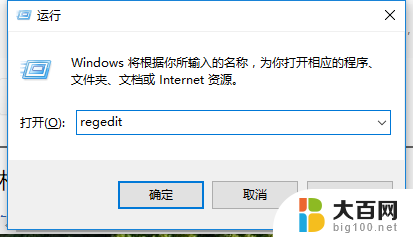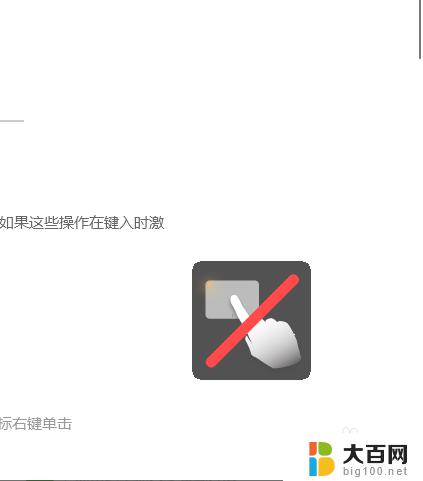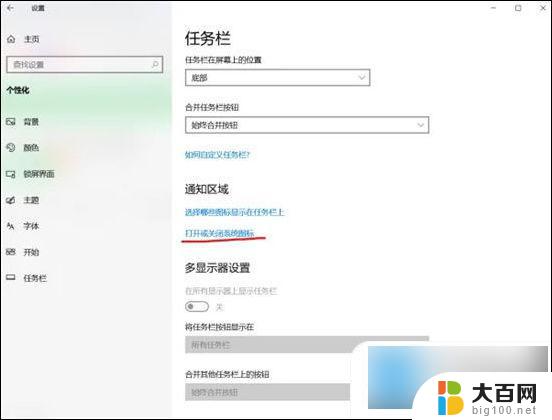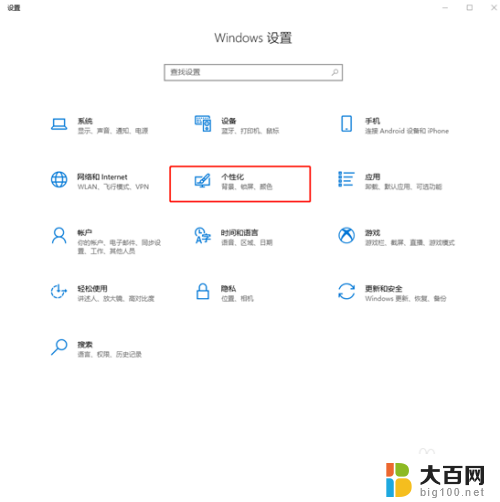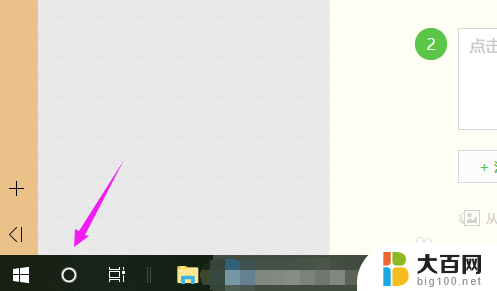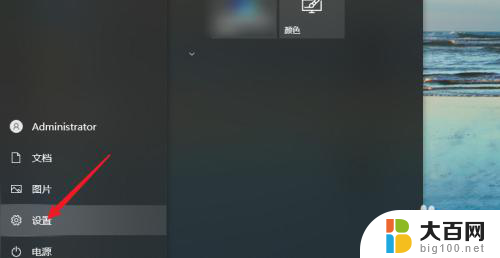联想电脑软键盘怎么打开 win10系统使用触摸屏打开软键盘的方法
更新时间:2024-01-07 17:26:36作者:big100
在现代科技发展的浪潮中,联想电脑成为了人们生活中不可或缺的一部分,有时候我们在使用联想电脑时会遇到一些困扰,比如软键盘的打开问题。特别是在使用Win10系统的情况下,许多用户不知道如何打开软键盘。而对于那些使用触摸屏的用户来说,打开软键盘更是一个头疼的问题。如何在Win10系统中使用触摸屏打开软键盘呢?接下来我们将为大家详细介绍一下方法。
操作方法:
1.右键点击电脑左下方的win10图标,弹出下拉菜单,找到【设置】选项,如下图所示。
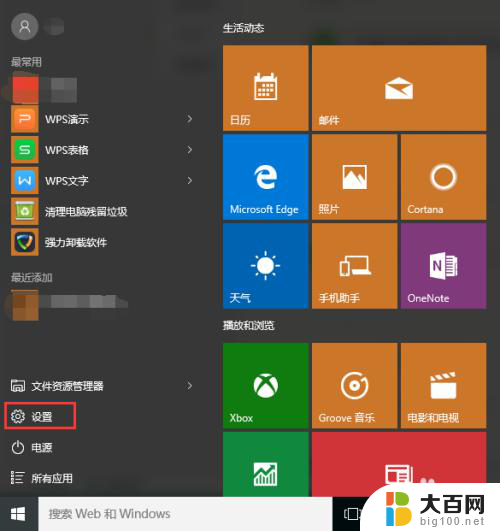
2.点击下拉菜单里的【设置】选项,进入win10系统设置界面。找到【轻松使用】功能选项,如下图所示。
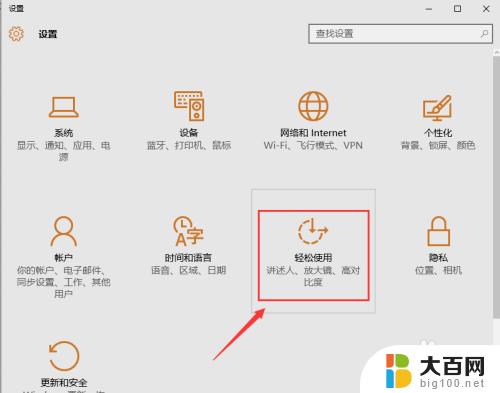
3.点击【轻松使用】功能选项,进入轻松使用界面。在左侧菜单栏里可以找到【键盘】选项,点击左侧菜单栏里的【键盘】,即可进入键盘设置界面,可以看到屏幕键盘处于关闭状态,如下图所示。
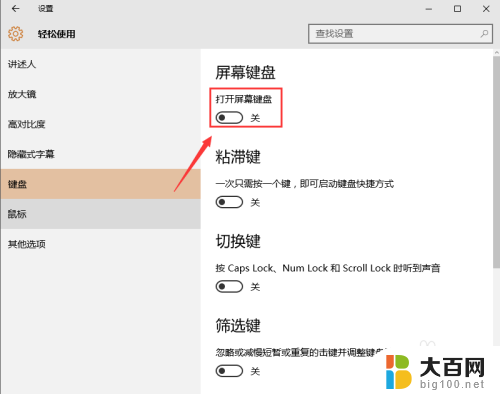
4.点击开启屏幕键盘,此时在电脑屏幕上弹出软件盘。点击软键盘即可进行操作,如下图所示。
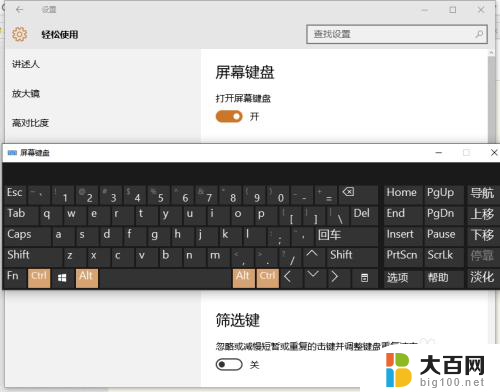
以上是关于如何打开联想电脑软键盘的全部内容,如果您遇到这个问题,可以按照以上方法来解决,希望这对大家有所帮助。